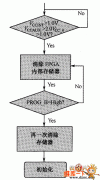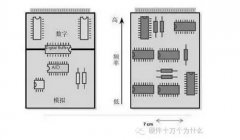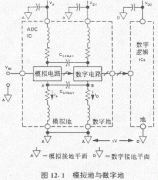LabVIEW的簇元素的顺序的例子 -
来源: 网络用户发布,如有版权联系网管删除 2018-08-05
[导读]例:将图1中“簇2”中元素的次序修改为与“簇”一致。
图1 不同灯型的簇
· 第1步:在工具栏“次序设置”中设置序号0。然后将光标移至元素“数值”处单击鼠标。这样元素“数值”的序号就设置为0了,而刚才为序号为0
例:将图1中“簇2”中元素的次序修改为与“簇”一致。
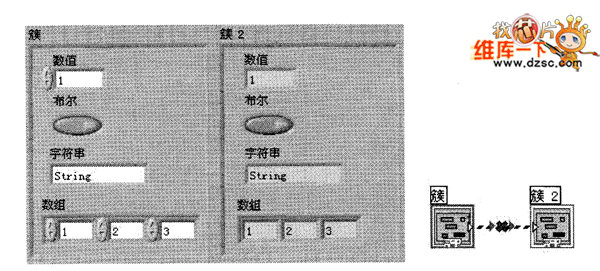
图1 不同灯型的簇
· 第1步:在工具栏“次序设置”中设置序号0。然后将光标移至元素“数值”处单击鼠标。这样元素“数值”的序号就设置为0了,而刚才为序号为0的元素“布尔”序号变为1,即序号自动增加为1,如图2所示。
· 第2步:设置序号为1的元素。由于“布尔”序号已经为1,不需要进行修改,此时有两种方法进入下一步:
(1)用光标镦直接单击元素“布尔”,即设置“布尔”序号为1(实际上不变),而工具栏上序号增加为2;
(2)跳过序号1,直接将工具栏中“次序设置”的序号修改为2。
· 第3步:设置序号为2的元素。“次序设置”序号为2,用鼠标单击元素“字符串”,设置元素“字符串”序号为2,同时元素“数组”的序号自动变为3,如图3所示。
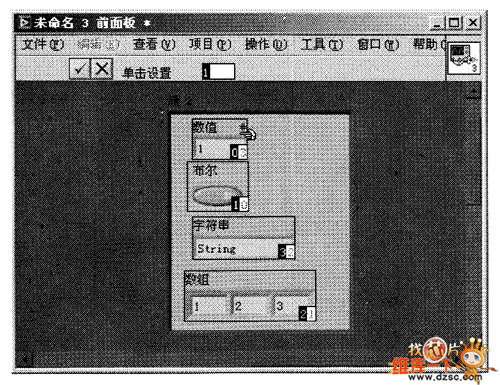
图2 设置了序号0的前面板窗口
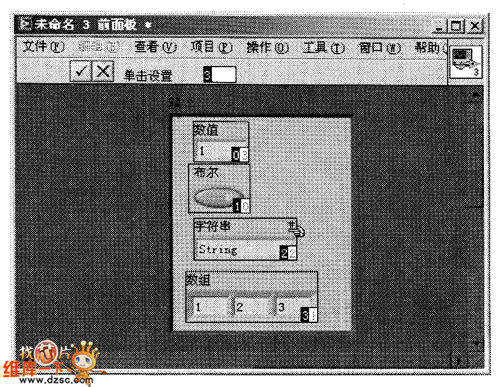
图3 设置了序号2的前面板窗口
· 第4步:单击工具栏中的确认按钮 确定序号设置,即完成簇中元素次序的修改。此时“簇2”中元素的次序为数值、布尔、字符串、数组,“簇”和“簇2”为同类型簇。
来源:ks990次
查看评论 回复
"LabVIEW的簇元素的顺序的例子 -"的相关文章
- 上一篇:LabVIEW的簇元素的顺序 -
- 下一篇:LabVIEW的簇操作函数 -